3ds Max는 3D 모델링, 애니메이션, 렌더링을 위한 강력한 소프트웨어로, 건축, 게임 개발, 영화 등 다양한 분야에서 사용되고 있습니다. 특히 학생들에게는 1년 동안 무료로 제공되는 교육용 라이센스가 있어, 경제적 부담 없이 이 프로그램을 배울 수 있는 좋은 기회입니다.
이번 글에서는 3ds Max를 무료로 설치하는 방법과 필요한 절차에 대해 자세히 설명드리겠습니다.
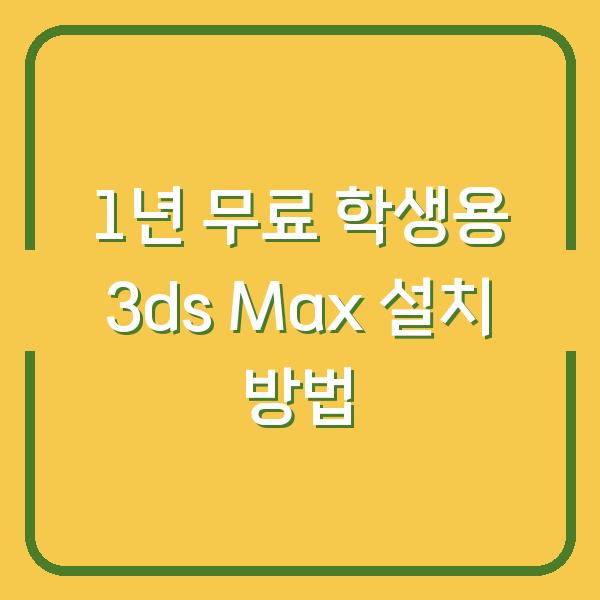
3ds Max란 무엇인가요?
3ds Max는 Autodesk에서 개발한 3D 컴퓨터 그래픽 소프트웨어로, 모델링, 애니메이션 및 렌더링 작업을 위한 다양한 툴을 제공합니다. 이 프로그램은 건축 시각화, 게임 제작, 시네마틱 비주얼 이펙트 등에서 널리 사용됩니다.
3ds Max의 장점은 사용자 친화적인 인터페이스와 강력한 기능들 덕분에 초보자부터 전문가까지 모두 쉽게 접근할 수 있다는 것입니다.
| 특징 | 설명 |
|---|---|
| 사용자 친화적 | 직관적인 인터페이스로 쉽게 배울 수 있음 |
| 강력한 기능 | 다양한 모델링, 애니메이션 및 렌더링 도구 제공 |
| 광범위한 활용 | 건축, 게임, 영화 등 다양한 분야에 사용됨 |
| 커뮤니티 지원 | 방대한 사용자 커뮤니티와 자료들로 학습 지원 |
3ds Max는 특히 건축 디자인과 인테리어 분야에서 많이 활용되며, 이는 해당 분야의 전문가가 되기 위한 소중한 도구가 될 수 있습니다. 학생들은 이 프로그램을 통해 실무에서 요구되는 기술을 미리 학습하고, 향후 경력에 큰 도움을 받을 수 있습니다.
학생 인증을 위한 준비물
3ds Max의 학생용 라이센스를 신청하기 위해서는 학생임을 증명할 수 있는 서류가 필요합니다. 이 서류는 다음의 세 가지 중 하나를 선택하여 준비하시면 됩니다.
- 학생증: 본인 이름, 학교 이름, 발급 날짜가 적혀 있어야 합니다.
- 재학증명서: 본인 이름, 학교 이름, 발급 날짜가 포함되어야 합니다.
- 성적증명서: 본인 이름, 학교 이름, 발급 날짜가 포함되어야 합니다.
이 서류들은 오토데스크의 교육용 라이센스 신청 시 필수적으로 요구됩니다. 서류를 준비하셨다면, 오토데스크의 학생 및 교육 소프트웨어 링크로 이동하여 신청할 수 있습니다.
| 서류 종류 | 필수 포함 정보 |
|---|---|
| 학생증 | 본인 이름, 학교 이름, 발급 날짜 |
| 재학증명서 | 본인 이름, 학교 이름, 발급 날짜 |
| 성적증명서 | 본인 이름, 학교 이름, 발급 날짜 |
이렇게 준비한 서류를 바탕으로 오토데스크의 교육용 라이센스를 신청하게 되면, 3ds Max를 무료로 사용할 수 있는 권한을 부여받게 됩니다. 이 과정에서 문제가 발생할 경우, 오토데스크 고객센터에 문의하면 더욱 상세한 지원을 받을 수 있습니다.
오토데스크 교육용 라이센스 신청하기
오토데스크의 교육용 라이센스를 신청하기 위해서는 다음의 단계를 따라 주시면 됩니다.
- 오토데스크 웹사이트 방문: 오토데스크의 공식 웹사이트에 접속합니다.
- 회원가입: 오토데스크 계정이 없으신 경우, 회원가입을 진행합니다. 이 과정에서 이메일 주소와 비밀번호를 입력하게 됩니다.
- 로그인: 가입한 계정으로 로그인합니다.
- 소속 기관 선택: 중학교, 고등학교, 대학교 등 본인이 소속된 교육기관을 선택합니다.
- 학교 정보 입력: 학교 이름, 교육기관 국가 등 필요한 정보를 입력합니다.
- 학생 인증서 업로드: 준비한 학생증이나 재학증명서를 업로드합니다.
이 과정을 마치면, 오토데스크에서 신청 승인 여부를 검토한 후, 이메일로 결과를 안내합니다. 승인되면 1년 동안 무료로 3ds Max를 사용할 수 있는 라이센스를 부여받게 되며, 다운로드 링크가 제공됩니다.
| 단계 | 설명 |
|---|---|
| 오토데스크 웹사이트 방문 | 공식 웹사이트에 접속하여 회원가입 진행 |
| 로그인 | 계정으로 로그인 후 소속 기관 선택 |
| 학교 정보 입력 | 필요한 정보를 입력하고 학생 인증서 업로드 |
| 승인 여부 확인 | 이메일로 신청 결과 확인 |
이와 같은 단계들을 통해 학생 인증을 마치고, 3ds Max를 무료로 설치할 수 있는 기회를 얻을 수 있습니다. 학생용 라이센스는 정품 소프트웨어를 제공하므로, 불법 소프트웨어를 사용할 필요 없이 안전하게 프로그램을 사용할 수 있습니다.
3ds Max 다운로드 및 설치하기
학생 인증이 완료되면, 이제 3ds Max를 다운로드하고 설치하는 단계입니다. 다음의 과정을 따라 주시면 됩니다.
- 다운로드 링크 클릭: 오토데스크에서 제공한 다운로드 링크를 클릭합니다.
- 설치 파일 다운로드: 설치 파일을 다운로드합니다. 파일 크기가 크기 때문에 다운로드가 완료될 때까지 기다립니다.
- 설치 파일 실행: 다운로드가 완료되면 설치 파일을 실행합니다.
- 사용자 동의 확인: 설치 과정 중 사용자 동의 화면이 나타나면, 내용을 확인하고 동의합니다.
- 설치 경로 선택: 프로그램을 설치할 경로를 선택합니다. 기본 경로를 사용하거나, 원하는 경로를 설정할 수 있습니다.
- 설치 진행: 설치 진행 버튼을 클릭하여 설치를 시작합니다. 설치가 완료될 때까지 기다립니다.
- 프로그램 실행: 설치가 완료되면 바탕화면에서 3ds Max 아이콘을 클릭하여 프로그램을 실행합니다.
| 단계 | 설명 |
|---|---|
| 다운로드 링크 클릭 | 오토데스크에서 제공한 링크 클릭 |
| 설치 파일 다운로드 | 파일을 다운로드하고 실행 |
| 사용자 동의 | 사용자 동의 후 설치 경로 선택 |
| 설치 진행 | 설치 진행 버튼 클릭 후 완료 대기 |
| 프로그램 실행 | 바탕화면의 아이콘을 클릭하여 실행 |
이 과정을 통해 3ds Max를 자신의 컴퓨터에 설치할 수 있으며, 설치가 완료되면 본격적으로 3D 모델링을 시작할 준비가 됩니다. 설치 후에는 프로그램을 실행하여 기본적인 설정을 확인하고, 다양한 툴과 기능을 익히는 것이 필요합니다.
3ds Max 사용하기
3ds Max를 설치한 후, 이제 본격적으로 프로그램을 사용해 볼 차례입니다. 프로그램을 실행하면 기본 화면이 나타나며, 이 화면은 작업을 위해 필요한 다양한 도구와 옵션들이 배치되어 있습니다.
화면 구성 요소들을 살펴보면 다음과 같습니다.
- Work Selector: 기본 인터페이스를 선택하거나 자신이 만든 인터페이스를 저장할 수 있습니다.
- Menu Bar: 모든 툴과 메뉴가 포함되어 있어, 필요한 기능을 쉽게 찾을 수 있습니다.
- Main Toolbar: 자주 사용하는 툴을 배치할 수 있는 공간입니다.
- Scene Explorer: 작업한 요소들을 확인하고 이름을 수정할 수 있는 곳입니다.
- Command Panel: 작업에 필요한 대부분의 명령어와 옵션이 위치한 공간입니다.
- Viewport: 작업 내용을 시각적으로 확인할 수 있는 공간입니다.
- Viewport Navigation Controls: 모델링 화면을 회전하거나 이동시키는 도구입니다.
| 구성 요소 | 설명 |
|---|---|
| Work Selector | 기본 인터페이스 선택 및 저장 |
| Menu Bar | 모든 툴과 메뉴가 포함된 바 |
| Main Toolbar | 자주 사용하는 툴 배치 공간 |
| Scene Explorer | 작업한 요소 확인 및 이름 수정 |
| Command Panel | 명령어와 옵션 위치 |
| Viewport | 작업 내용을 시각적으로 확인 |
| Navigation Controls | 모델링 화면 회전 및 이동 도구 |
이러한 구성 요소들을 알아보고 활용하면 3ds Max를 보다 효과적으로 사용할 수 있습니다. 또한, 다양한 온라인 강의나 튜토리얼을 통해 추가적인 기술을 학습할 수 있으며, 실습을 통해 경험을 쌓는 것이 필요합니다.
결론
3ds Max는 학생들에게 매우 유용한 도구로, 1년 동안 무료로 제공되는 교육용 라이센스를 통해 많은 사람들에게 기회를 제공합니다. 학생 인증을 위한 서류 준비부터 설치, 사용에 이르기까지의 과정은 간단하며, 이를 통해 실무에서 필요한 기술을 미리 학습할 수 있습니다.
3D 모델링에 대한 이해를 높이고, 실력을 쌓아 나간다면 미래의 진로에 큰 도움이 될 것입니다. 이 글을 통해 3ds Max를 무료로 설치하고 활용하는 방법에 대해 충분한 정보를 제공받으셨기를 바랍니다.
앞으로도 3D 디자인 분야에서 다양한 경험을 쌓아 나가시길 바랍니다.


